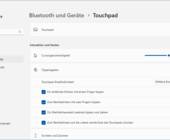Tipps & Tricks
07.01.2008, 17:14 Uhr
Word: Strich am rechten Rand
Problem: Ich habe in Word 2002 ab meinem Scanner etwas in ein Querformat-Dokument eingepflanzt. Plötzlich zieht sich rechts über die ganze Höhe aller Seiten, ca. 1 cm vom Rand ein schwarzer Strich. Er ist auch beim Drucken zu sehen. Wie bekomme ich ihn weg?
Lösung: Falls der Strich über alle Seiten geht und nicht nur der Grafik entlang, dann haben Sie offenbar eine entsprechende Randlinie gesetzt; was ev. nur per Zufall zeitlich mit dem Einscannen des Dokuments zusammenfiel. Öffnen Sie Datei/Seite einrichten/Layout und klicken unten auf die Schaltfläche Ränder. Prüfen Sie in den Registern Rahmen sowie Seitenrand, ob das bei «Vorschau» angezeigte symbolische Dokument am rechten Rand eine Linie aufweist (siehe rechte Hälfte des folgenden Screenshots). Falls ja: Entfernen Sie sie, indem Sie einfach einmal draufklicken. Auch das darunter liegende Symbol für «Linie am rechten Seitenrand» erfüllt denselben Zweck
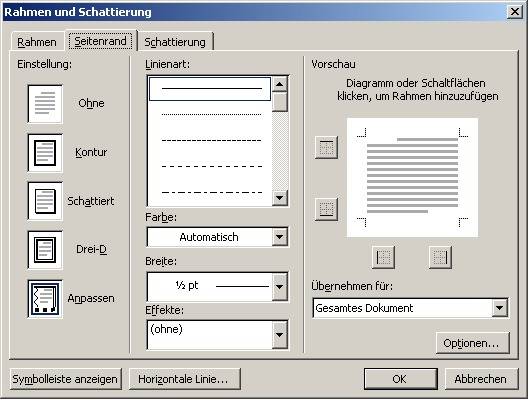
Allfällige Linien an einem der Seitenränder lassen sich hier direkt durch Klicken hinzufügen und entfernen
Oder zieht sich die Linie nur dem gescannten Teil Ihres Dokuments entlang? Ein gescanntes Dokument wird vom Computer als Grafik betrachtet. Möglicherweise haben Sie den Strich (der ev. nur ein Schatten war) mitgescannt. Klicken Sie die Grafik an und drücken die rechte Maustaste. Öffnen Sie Grafik formatieren/Layout, klicken Sie auf Passend und bestätigen Sie mit OK.
Wenn Sie die Grafik anklicken, sollte die Grafiksymbolleiste erscheinen. Falls nicht, aktivieren Sie sie über einen Rechtsklick auf eine beliebige andere Symbolleiste. Klicken Sie in der Grafiksymbolleiste aufs Zuschneiden-Symbol. Das ist z.B. im folgenden Screenshot das siebte Symbol von links.

Das Symbol rechts der beiden Sonnen (7. von links) dient dem Zuschneiden einer in Word eingefügten Grafik
An den Kanten und Ecken der Grafik erscheinen jetzt Balken und Winkel. Die lassen sich per Maus ergreifen und verschieben. Auf diese Weise können Sie den rechten Rand «einziehen», worauf er quasi abgeschnitten wird - und der Strich verschwindet.
Tipp: Am besten wäre es, Sie würden die Grafik nach dem Scannen zuerst separat speichern (z.B. als BMP- oder GIF-Datei) und in einem Bildbearbeitungsprogramm zuschneiden. Fügen Sie die Grafik erst dann ins Word-Dokument ein. Denn wenn Sie innerhalb von Word auf die oben beschriebene Weise Bildteile wegschneiden, bleiben diese in der Worddatei gespeichert, was sie unnötig aufbläht.
Handelt es sich um eine sehr hartnäckige Linie? Rufen Sie per Rechtsklick auf die Grafik nochmals Grafik formatieren auf und besuchen Sie das Register Farben und Linien. Bei Linie muss «Keine Linie» drinstehen, sonst wird die Grafik mit der dort gewählten Farbe umrandet. (PCtipp-Forum)
Kommentare
Es sind keine Kommentare vorhanden.